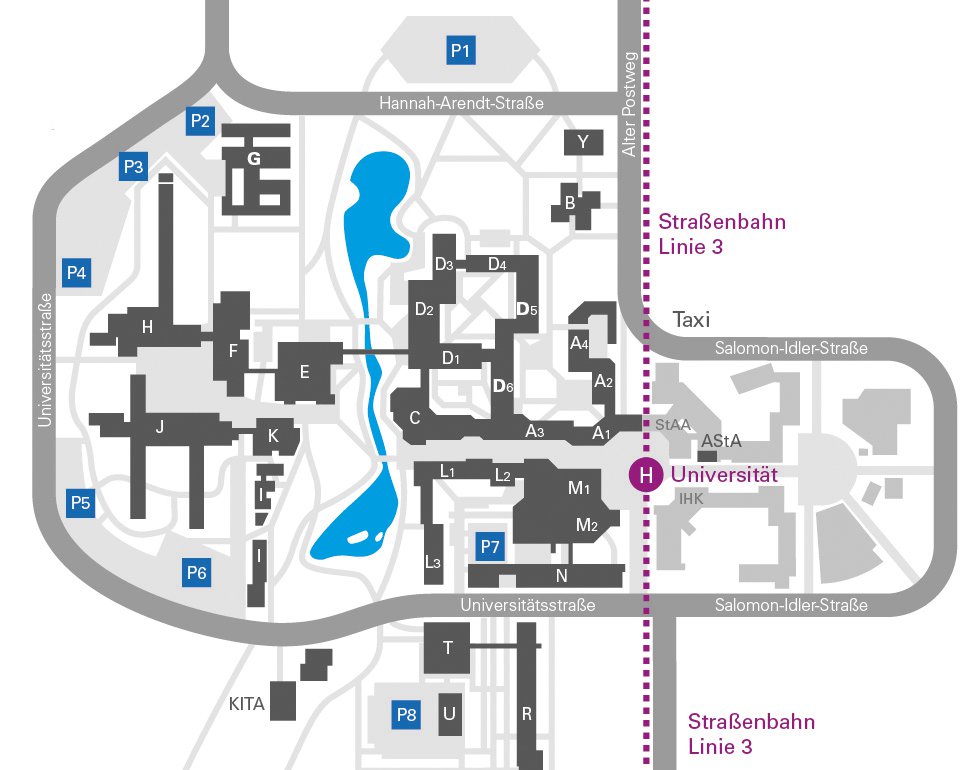Computerräume der Fakultät
Zum Wintersemester 22/23 wurden aus dem CIP-Programm des Rechenzentrums 19 Arbeitsplätze im Raum D-1009 und 17 Arbeitsplätze im Raum D-1008 erneuert.
Die platzsparenden 24-Zoll All-In-One-Geräte von DELL versprechen eine deutliche Steigerung der Performance gegenüber den bisherigen Geräten. Mit der integrierten Grafikkarte von NVIDIA können nun auch rechenintensivere Seminare mit 3D-Inhalten angeboten werden.
Durch den Einsatz von All-In-One-Geräten steht den Studierenden eine größere Arbeitsfläche zur Verfügung. Der eigene Laptop, Smartphone und Bücher finden so bequem Platz neben den stationären Computern und ermöglichen ein effektives wissenschaftliches Arbeiten.
Computerraum D-1008
Reservieren Sie den Raum D-1008 mit 17 Arbeitsplätzen für Ihre Lehrveranstaltungen oder zeigen Sie den Belegungsplan an (Reservierung über QIS)

Computerraum D-1009
Reservieren Sie den Raum D-1009 mit 19 Arbeitsplätzen für Ihre Lehrveranstaltungen oder zeigen Sie den Belegungsplan an (Reservierung über QIS)

Software erforderlich?
Benötigen Sie eine spezielle Software für Ihre Lehrveranstaltung? Kontaktieren Sie uns!
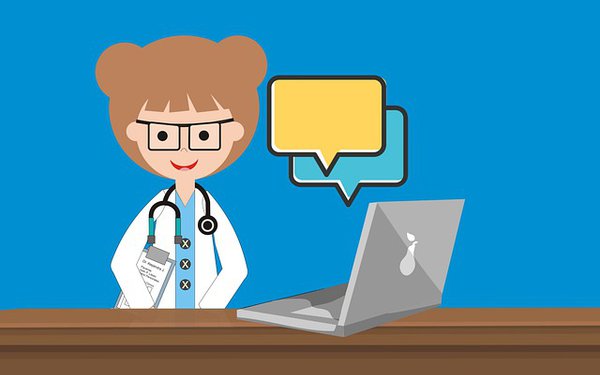
Softwareausstattung
Folgende Software ist in den CIP-Pools installiert:
- Adobe Reader DC
- ABBYY FineReader 15
- Citavi 6
- GIMP
- Google Chrome
- KeepassXC
- Microsoft Office 365
- Mozilla Firefox
- Mozilla Tunderbird
- SPSS 28
- TeamDrive
- VLC
- Zoom
Folgende Software steht zusätzlich über das Softwarecenter zur Verfügung:
- 7-Zip
- ArcGIS Desktop
- Audacity
- Cisco WebEx Meetings
- eduVPN Client
- Endnote 20.3
- Gimp
- Handbrake
- Krita
- LibreOffice
- Notepad++
- OBS Studio
- OpenShot
- Paint.NET
- QGIS
- VeraCrypt
- WinRAR
- Zotero
Sie können die Apps individuell nach Bedarf über das Softwarecenter nachinstallieren.
Drucken in den CIP-Pools
Am Arbeitsplatz
Starten Sie aus der jeweiligen Anwendung heraus wie gewohnt den Druckvorgang, beispielsweise über den Menüpunkt "Datei->Drucken". Wählen Sie als Drucker entweder cca-print-sw oder cca-print-colour aus, je nachdem, ob Sie die Ausdrucke gegen Aufpreis farbig drucken wollen. Abholen können Sie Ihre Drucke an jedem Kopierer mit CAMPUS CARD Terminal. Momentan stehen die folgenden Kopierer in/bei den CIP-Räumen des Rechenzentrums und einiger Fakultäten zum Drucken zur Verfügung:
- Farbdrucker/-kopierer in Raum 1015, Gebäude L (Rechenzentrum)
- Drucker/-kopierer in Raum 2035, Gebäude L (Rechenzentrum)
- Drucker/-kopierer in Raum 3092, Gebäude D (Bibliothek)
- Drucker/-kopierer in der Nähe von Raum 3127, an der Ausleihtheke, Gebäude D (Bibliothek)
- Drucker/-kopierer in Raum 4148, Gebäude D (KThF)
- Drucker/-kopierer in Raum 1035, nahe Raum 1001,1002,1005, Gebäude N (Informatik; Betreuung: Informatik)
- Drucker/-kopierer in Raum 1009, Gebäude D (Phil; Betreuung: Phil-Hist)
- Drucker/-kopierer in Raum 3041, Gebäude G (Kunst und Musik; Betreuung: Phil-Soz)
Alle anderen öffentlich zugänglichen Kopierernutzen das selbe Druck- und Abrechnungsverfahren. Die Druckufträge können deshalb sowohl an jedem der oben ganannten Kopierer/Drucker als auch auf allen anderen auf CAMPUS CARD umgestellten Kopierern auf dem Campus abgeholt werden:
Wählen Sie optional die gewünschten Papier- und Druckeinstellungen aus, wie etwa Duplexdruck, Heften (Vorsicht, nicht alle Kopierer sind mit Heftklammern bestückt) oder den Druck mehrerer Seiten auf einer. Nach dem Abschicken des Druckauftrags erscheint ein Pop-Up Fenster, in dem Sie die CCA-ID Ihrer CAMPUS CARD eingeben und mit "OK" bestätigen müssen. Dies sorgt dafür, dass der Auftrag nur genau mit dieser Karte innerhalb von 72 Stunden abgeholt werden kann.
Alle Druckaufträge werden 72 Stunden auf den Druckserver gespeichert, danach werden sie ohne Nachfrage verworfen.
Am Kopierer
- Geben Sie Ihre CAMPUS CARD am Karten-Terminal neben dem Kopierer ein und klicken Sie auf “Private Geldbörse”
- Falls sich der Drucker im Schlafmodus befindet, drücken Sie die Power-Taste
- Wählen Sie am Display des Kopierers “Secure Print”
- Wählen Sie den zu druckenden Druckauftrag aus und bestätigen Sie mit “Drucken + Löschen”, “Drucken” oder “Löschen”.
Wenn der Auftrag noch nicht sichtbar ist, dann “Aktualisieren” drücken - Nachdem Sie fertig sind, drücken Sie am Karten-Terminal auf “Abmelden” (Es werden der Gesamtbetrag des Auftrages und Ihr Restguthaben angezeigt) und entnehmen Ihre CAMPUS CARD
Defekte Kopierer werden normalerweise durch einen Servicetechniker des Geräteherstellers innerhalb 4-8 Stunden repariert bzw. ausgetauscht.
Computerräume der Fakultät
CIP-Pools der Philologisch-Historischen Fakultät
Gebäude D5
Raum 1008 und 1009
Erdgeschoss
Campus der Universität, Gebäude D1-D5
Besucheranschrift
Universität Augsburg
Philologisch-Historische Fakultät
Universitätsstraße 10
86159 Augsburg